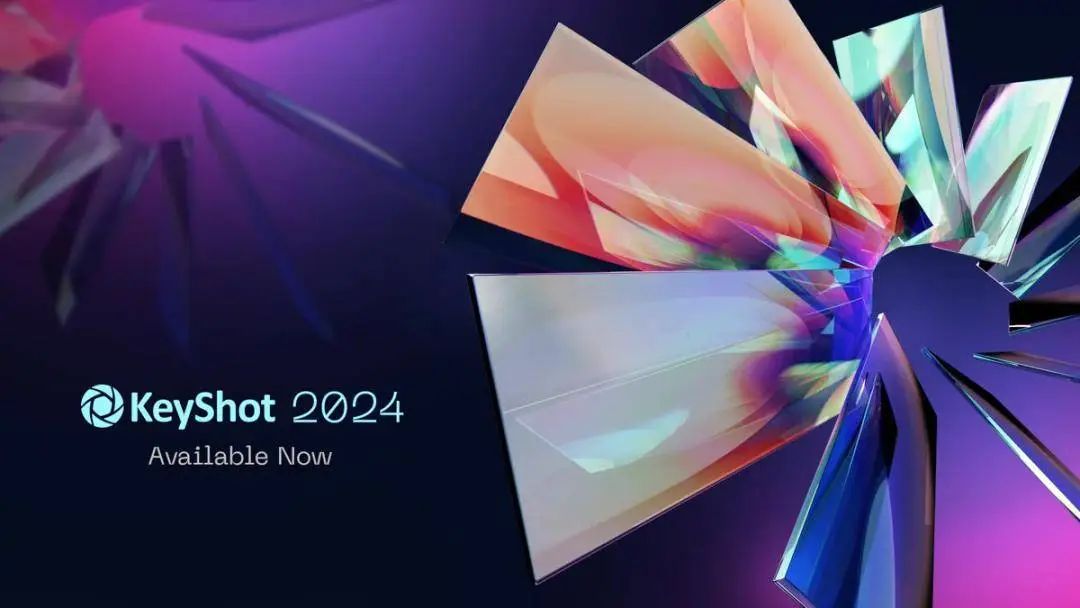
作为老牌渲染器之一的KeyShot,它能够帮助你高效率高质量地渲染出逼真的产品效果,实属产品渲染软件的首选之一。KeyShot也不断地给我们制造惊喜。这不,KeyShot官方发布KeyShot2024.1正式版!KeyShot2024提供了有史以来最清晰的视觉输出,减少了大家对后期处理工作的需求,同时还对 Web Viewer 进行了有益的升级,改进了实时视图等。
01.安装教程
(演示为2024.2)
1、安装包下载后,直接点击解压,选中keyshot_win64_2024.2右键选择以管理员身份运行
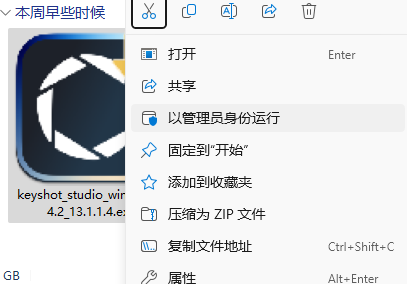
2、点击【Next】,点击【I Agree】
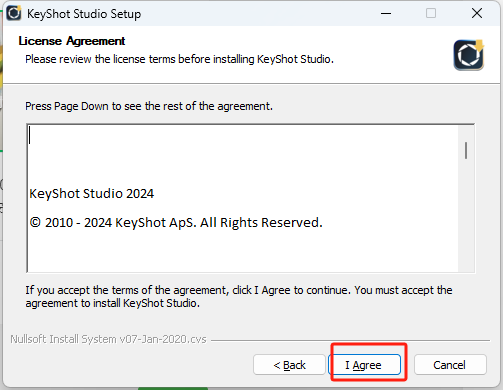
3、选择上面这个【Install for anyone using this computer】点击【Next】
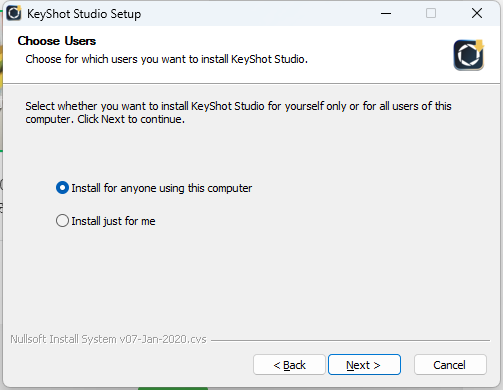
4、可更改安装位置,要记住安装的位置,点击【Next】
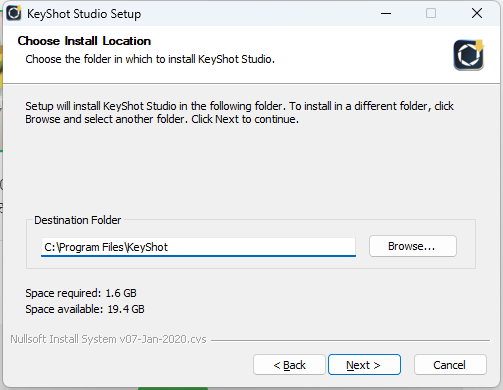
5、不勾选,点击【Finish】
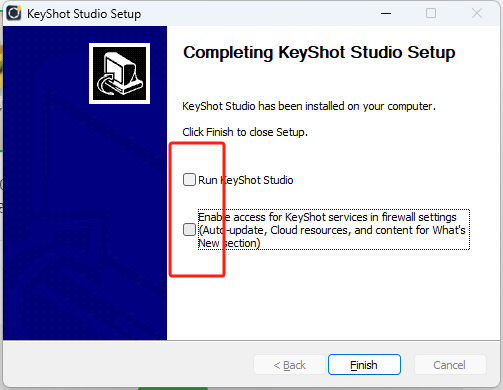
6、直接点击解压打开【破解补丁】选中【KSPatch2024】鼠标右击选择【以管理员身份运行】
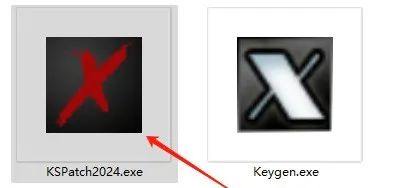
7、点击【Patch】然后【确定】
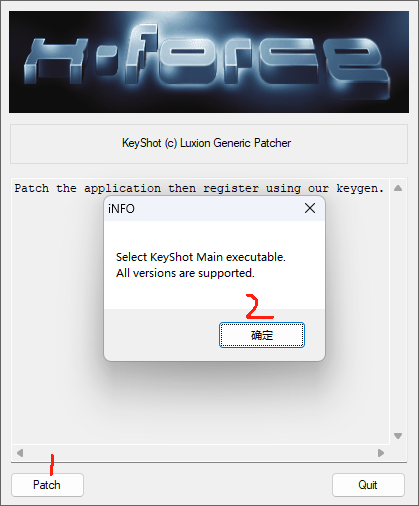
8、找到安装路径,在【bin】文件里面,然后找到【keyshot.exe】选中,【打开】
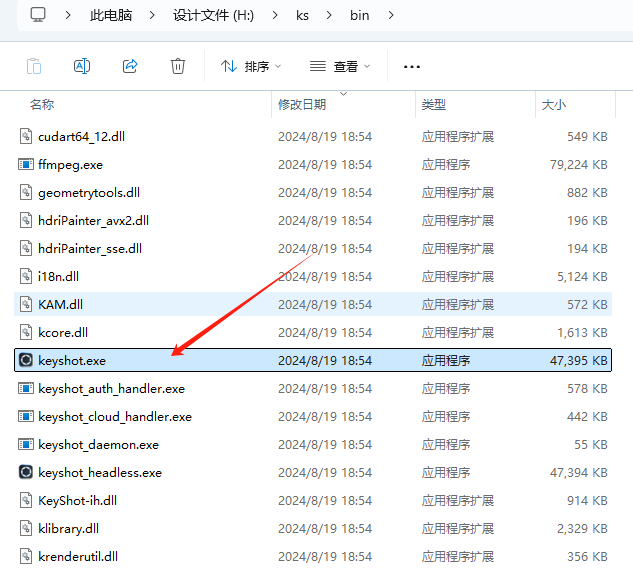
9、然后就会出现这个【Patch succfully applied】在然后点击【Quit】
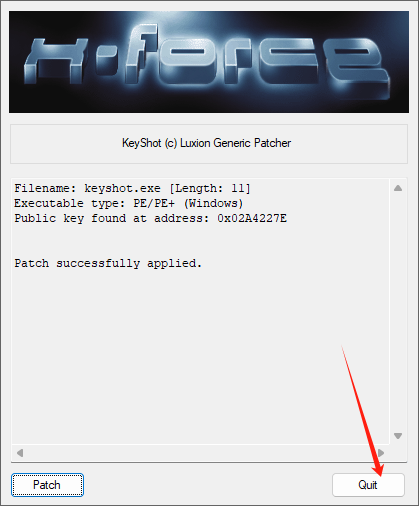
10、选中【Keygen】,然后右键选择【以管理员身份运行】然后点击【Generate】
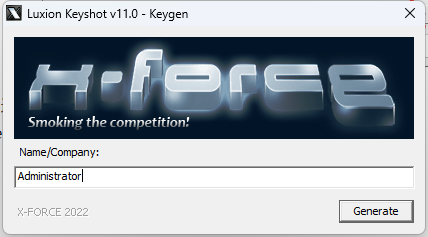
11、保存位置,小编保存桌面方便找,也可以保存其它地方,你随意。点击【确认】然后【x】关闭
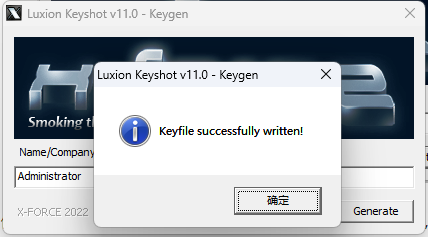
12、打开软件设置中文,取消勾选。点击【Next】
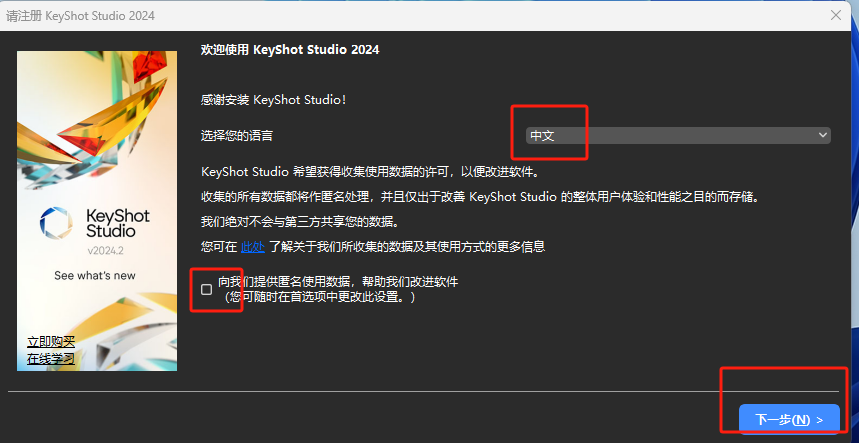
13、选择【激活我的许可证】然后点击【下一步】
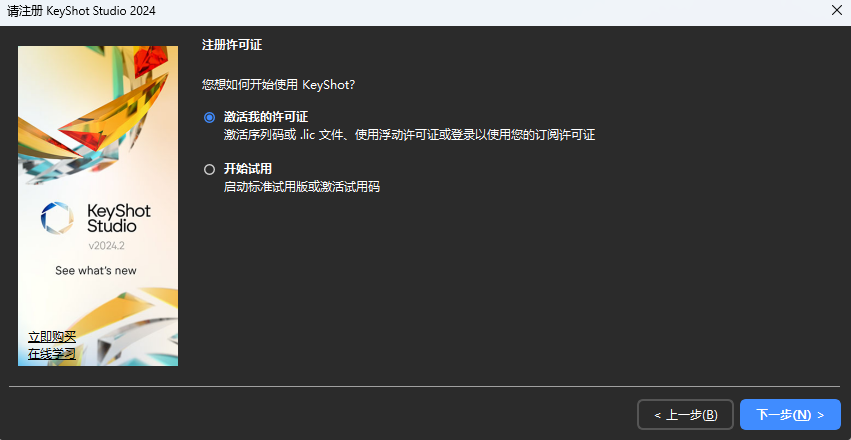
14、选择【我有节点锁定的许可证文件】选择【下一步】
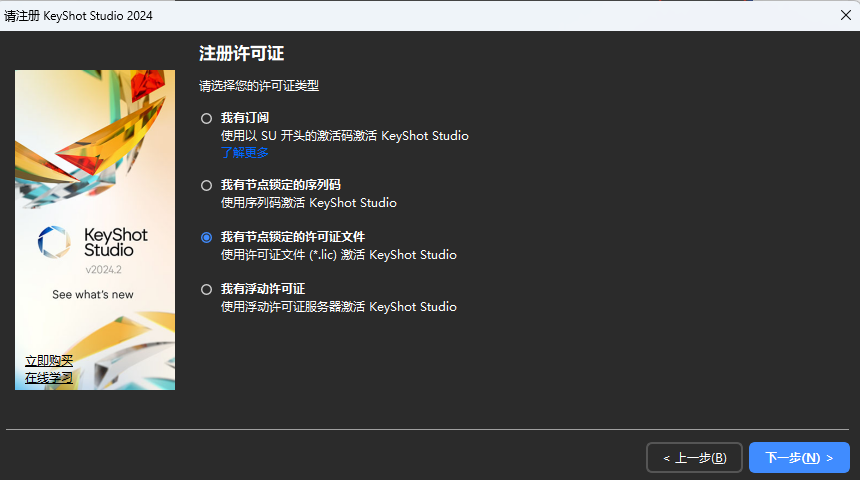
15、点击【keyshot11.lic】保存在桌面的文件,11步骤,点击【打开】
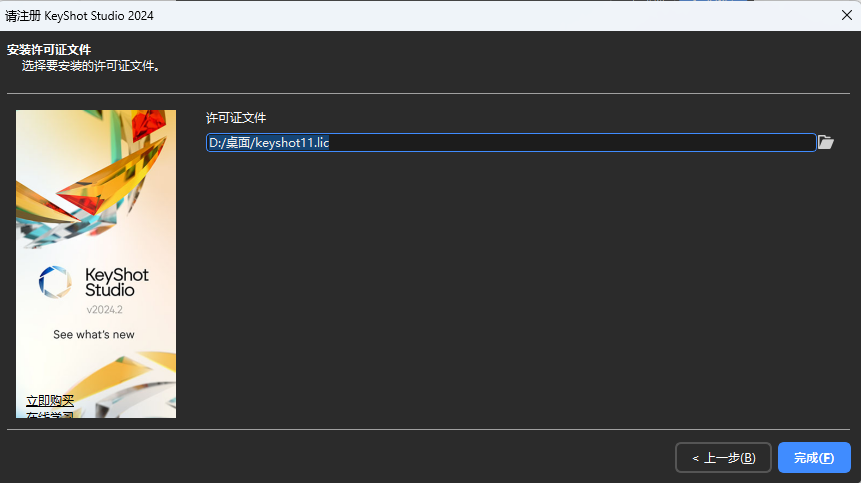
16、点击【完成】,安装完成
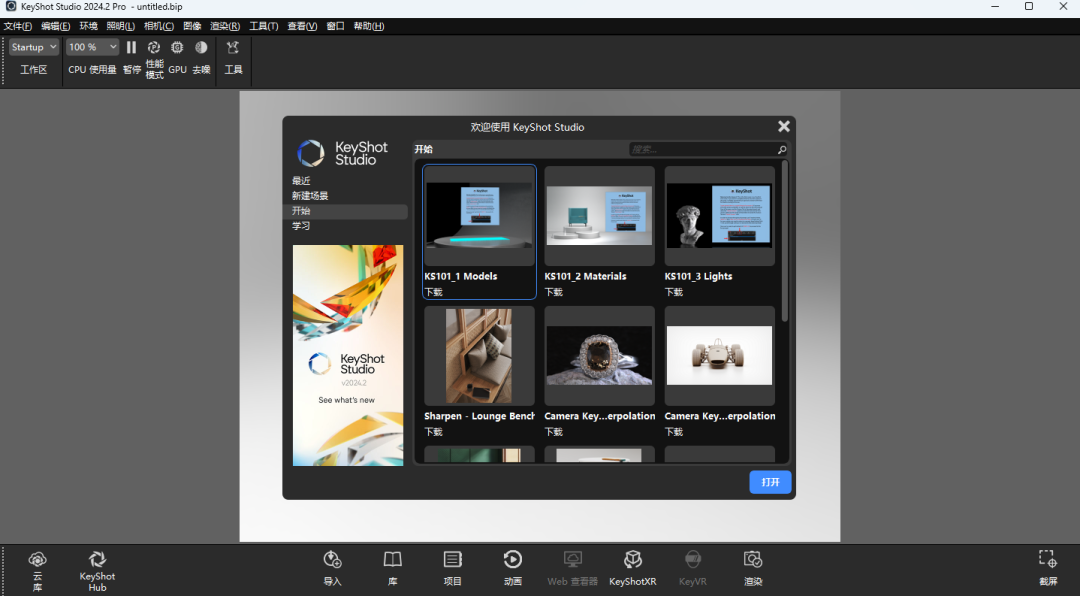
下载仅供下载体验和测试学习,不得商用和正当使用。
下载体验
